Top 7 načina da popravite YouTube Shorts koji se ne reproducira u Google Chromeu
Miscelanea / / April 02, 2023
Imate li problema s reprodukcijom YouTube Shortsa u Google Chromeu? Ako ste već isključili probleme s internetom i ponovno pokrenuli preglednik nekoliko puta bez uspjeha, ovaj vodič sadrži neke napredne popravke koje možete isprobati.

Za to može postojati nekoliko razloga, od proturječnih podataka preglednika do neispravno konfiguriranih postavki preglednika. Ako YouTube Shorts je vaš omiljeni izvor zabave, ne biste željeli propustiti zabavan i privlačan sadržaj na YouTubeu. Podijelit ćemo neke korisne savjete za rješavanje problema kako bismo riješili problem da YouTube Shorts ne radi u pregledniku Google Chrome.
1. Isključite hardversko ubrzanje
Kada omogućite hardversko ubrzanje u Google Chromeu, preglednik koristi vaš GPU umjesto CPU-a za obavljanje specifičnih grafički intenzivnih zadataka. Međutim, ova značajka ne radi uvijek ispravno i povremeno može spriječiti web-lokacije poput YouTubea da reproduciraju videozapise ili kratke videozapise. To se obično događa ako vaše računalo ima stariji grafički hardver (ugrađen ili namjenski) ili ako značajka ne radi kako je predviđeno. Kako biste uklonili ovu prepreku, pokušajte onemogućiti ovu značajku i provjerite pomaže li to.
Korak 1: Otvorite Google Chrome na računalu, kliknite izbornik s tri okomite točke u gornjem desnom kutu i odaberite Postavke s popisa.

Korak 2: Kliknite na karticu Sustav na lijevoj bočnoj traci, isključite prekidač pored "Koristi hardversko ubrzanje kada je dostupno".

Nakon toga ponovno pokrenite Google Chrome kako biste provjerili reproducira li YouTube Shorts i druge videozapise lako.
2. Isprobajte anonimni način rada
Još jedna stvar koju možete učiniti je reproducirati YouTube Shorts u anonimnom prozoru preglednika Google Chrome i vidjeti radi li to dobro. Korištenje Google Chrome in anonimni način rada spriječit će bilo kakve smetnje uzrokovane ekstenzijama trećih strana ili predmemorijom i kolačićima vašeg preglednika.
Da biste otvorili anonimni prozor u pregledniku Google Chrome, kliknite izbornik s tri okomite točke u gornjem desnom kutu i odaberite Novi anonimni prozor iz kontekstnog izbornika. Ili možete pritisnuti prečac Control+Shift+N da biste izravno otvorili novi anonimni prozor u pregledniku Google Chrome.
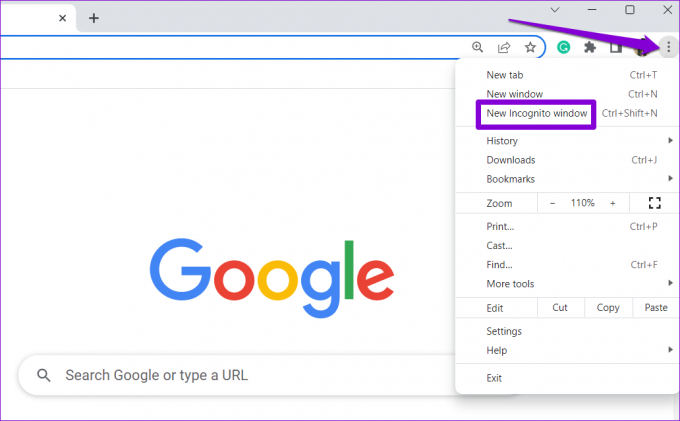
Ako se YouTube Shorts normalno reproducira u anonimnom načinu, problem bi moglo biti jedno od vaših proširenja ili postojeći podaci o pregledavanju.
3. Onemogući proširenja
Proširenje preglednika u sukobu moglo bi spriječiti YouTube Shorts da radi u Google Chromeu. Na primjer, ako koristite proširenje za blokiranje sadržaja, ono bi moglo ometati Google Chrome i dovesti do takvih problema.
Ako niste sigurni koje proširenje uzrokuje probleme, onemogućite ih sve. Da biste to učinili, upišite krom://proširenja u adresnoj traci na vrhu i pritisnite Enter. Zatim upotrijebite prekidače da onemogućite sva proširenja jedno po jedno.

Ako se zbog toga YouTube Shorts reproducira u Google Chromeu, možete ponovno omogućiti jedno po jedno proširenje kako biste identificirali ono koje uzrokuje problem. Nakon što pronađete problematično proširenje, razmislite o njegovom ažuriranju ili uklanjanju.
4. Obriši podatke pregledavanja
Iako predmemorija preglednika i kolačići pomažu ubrzati pregledavanje, oni također mogu uzrokovati probleme. To se obično događa kada podaci o pregledavanju zastare ili budu oštećeni. U tom slučaju, morat ćete očistite postojeće podatke o pregledavanju u Chromeu slijedeći korake u nastavku.
Korak 1: Pritisnite Ctrl + Shift + Delete (na Windowsima) ili Command + Shift + Delete (na Macu) da biste otvorili ploču Brisanje podataka o pregledavanju.
Korak 2: Odaberite Sve vrijeme u izborniku Vremenski raspon. Zatim označite okvire koji glase "Kolačići i drugi podaci web-mjesta" i "Slike i datoteke u predmemoriji".
Na kraju kliknite gumb Obriši podatke za nastavak.

5. Omogući JavaScript
JavaScript je ključan za mnoga web-mjesta, uključujući YouTube, budući da omogućuje reprodukciju videozapisa i olakšava druge interaktivne značajke. Ako ste nenamjerno onemogućili JavaScript u Google Chromeu, preglednik neće reproducirati YouTube Shorts.
Da biste omogućili JavaScript u pregledniku Google Chrome, učinite sljedeće:
Korak 1: U pregledniku Google Chrome kliknite izbornik s tri okomite točke u gornjem desnom kutu i odaberite Postavke.

Korak 2: Na kartici Privatnost i sigurnost kliknite na Postavke stranice.
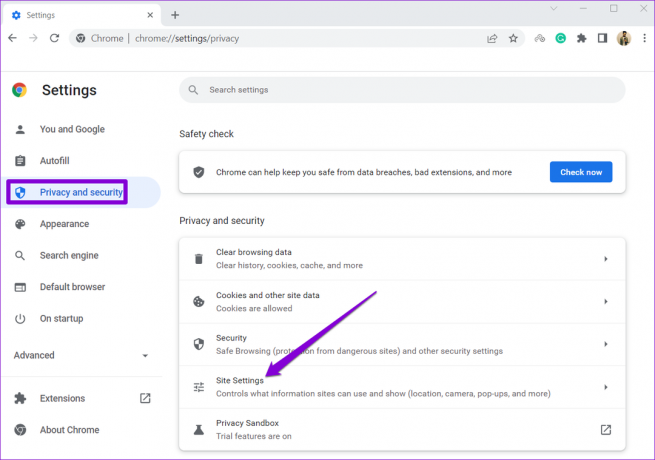
Korak 3: Pomaknite se prema dolje do odjeljka Sadržaj i kliknite na JavaScript.

Korak 4: U odjeljku Zadano ponašanje odaberite opciju "Sites can use Javascript".

Nakon toga ponovno pokrenite Chrome i provjerite postoji li problem još uvijek.
6. Provjerite status YouTube poslužitelja
Ispad poslužitelja na kraju YouTubea mogao bi spriječiti reprodukciju kratkih videozapisa u Google Chromeu. Kako biste istražili ovu mogućnost, provjerite status YouTube poslužitelja na Downdetectoru.
Posjetite Downdetector
Ako je YouTube doista u zastoju, trebali biste vidjeti poruku na vrhu koja ukazuje na isto. U tom slučaju nemate druge opcije nego pričekati da YouTube ponovno pokrene poslužitelje.
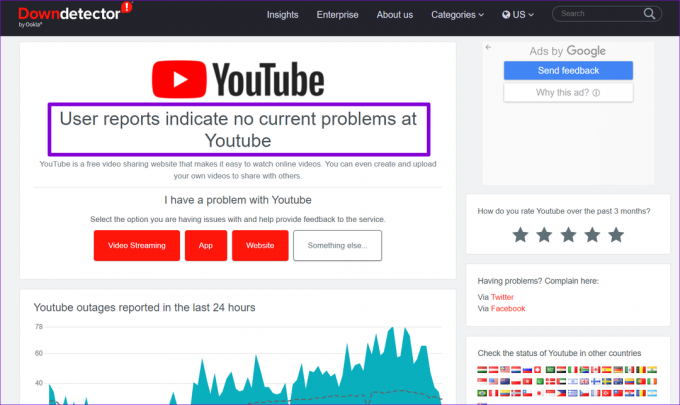
7. Resetirajte Google Chrome
Pogrešno konfigurirane postavke i postavke preglednika također mogu uzrokovati probleme s reprodukcijom YouTube Shortsa. Dakle, ako ništa drugo ne radi, možete razmisliti resetiranje Google Chromea u krajnjem slučaju. Ovo će resetirati preglednik na zadano stanje, brišući sve prilagođene konfiguracije koje ste napravili.
Korak 1: U Google Chrome upišite chrome://settings/reset u adresnoj traci i pritisnite Enter. Zatim kliknite opciju "Vrati postavke na izvorne zadane vrijednosti".
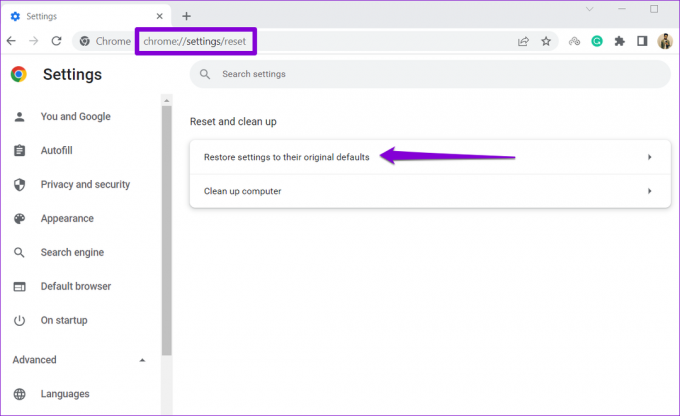
Korak 2: Pritisnite gumb Reset Settings za potvrdu.
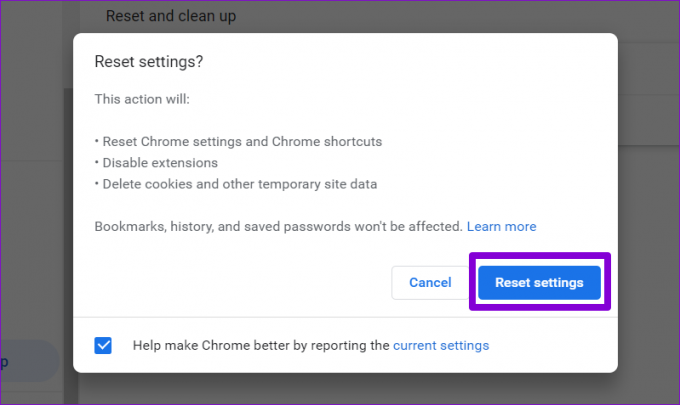
Kratko i slatko
Jedan od gore navedenih popravaka je natjerati Google Chrome da reproducira YouTube Shorts kao i obično. Ako ne, prijeđite na aplikaciju YouTube na svom Androidu ili iPhoneu da biste gledali kratke videozapise svog omiljenog kreatora na YouTubeu.
Zadnji put ažurirano 20. ožujka 2023
Gornji članak može sadržavati pridružene veze koje pomažu u podršci Guiding Tech. Međutim, to ne utječe na naš urednički integritet. Sadržaj ostaje nepristran i autentičan.
Napisao
Pankil Shah
Pankil je po struci građevinski inženjer koji je svoje putovanje započeo kao pisac na EOTO.tech. Nedavno se pridružio Guiding Techu kao slobodni pisac kako bi objavio upute, objašnjenja, vodiče za kupnju, savjete i trikove za Android, iOS, Windows i Web.



